Cara menukar ejen pengguna penyemak imbas anda tanpa memasang pelanjutan

- 4970
- 1453
- Clay Weber
Rentetan ejen pengguna adalah garis maklumat yang kurang dikenali dengan kesan yang sangat besar terhadap bagaimana pelayar melihat web. Kami baru-baru ini membincangkan manfaat penukar ejen pengguna dan bagaimana ia dapat meningkatkan pengalaman melayari anda.
Walau bagaimanapun, menukar ejen pengguna penyemak imbas anda tidak lagi memerlukan anda memasang perisian pihak ketiga, seperti sambungan. Sejak beberapa tahun kebelakangan ini, pelayar arus perdana telah bermula termasuk fungsi tersebut sebagai sebahagian daripada konsol pemaju mereka atau dalam menu standard.
Isi kandungan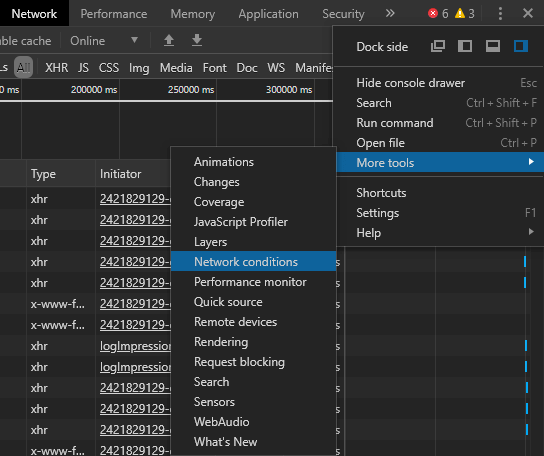
- Panel baru harus dibuka di bahagian bawah yang ada sekarang. Sekiranya anda melihat atau menatal ke bawah ke bawah panel ini, anda harus melihat a Ejen pengguna label, yang merangkumi satu set pilihan masing -masing.
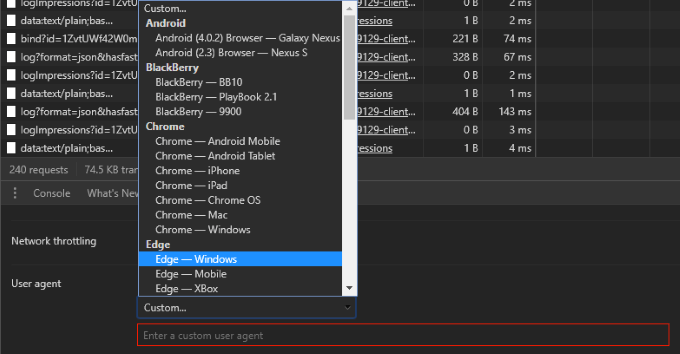
Di sini, anda boleh memilih dari satu set ejen pengguna yang ditakrifkan atau masukkan rentetan ejen pengguna tersuai anda sendiri. Itu sederhana.
Cara Mengubah Ejen Pengguna Anda di Mozilla Firefox atau Opera
Tanpa menggunakan tambahan penyemak imbas, menukar ejen pengguna Firefox adalah tugas yang rumit yang memerlukan anda menyelidiki jauh ke dalam konfigurasi penyemak imbas. Untuk pengguna opera, anda boleh mengikuti arahan yang sama - prosesnya sama.
- Langkah pertama ialah menaip Tentang: config di bar alamat dan memukul Masukkan. Sekiranya ini kali pertama anda melakukannya, anda harus melihat penafian yang menyatakan bahawa anda memasuki wilayah berisiko yang hanya untuk pengguna lanjutan. Meneruskan amaran ini.
- Seterusnya, di Cari medan di bahagian atas skrin ini, taipkan Umum.UserAgent.mengatasi. Anda mungkin akan bertemu dengan skrin kosong. Sekiranya carian anda mendapat keutamaan, lepaskan lebih jauh ke halaman ini ke tempat kami mengubah nilai itu.
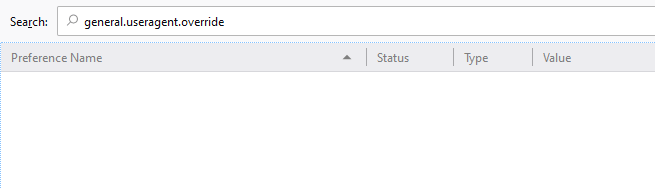
- Sekiranya keutamaan tidak ada, klik kanan di kawasan kosong halaman, hover Baru, dan pilih Tali pilihan. Di sini, masukkan rentetan yang sama yang kami cari: Umum.UserAgent.mengatasi.
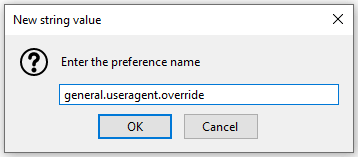
- Selepas memukul Masukkan, Permintaan seterusnya akan meminta nilai rentetan baru. Nilai mesti menjadi nama tepat rentetan ejen pengguna yang anda ingin gunakan. Anda boleh menggunakan sesuatu yang benar-benar tersuai atau mencari berjuta-juta rentetan ejen pengguna yang sah dari whatismybrowser.com.
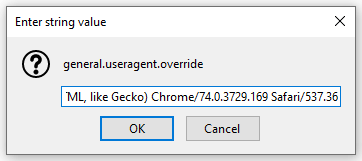
- Sebaik sahaja anda telah memasukkan rentetan ejen pengguna, tekan Masukkan, Dan itu sahaja. Tetapan ini akan tetap berterusan setiap kali anda memulakan semula penyemak imbas anda. Sekiranya anda ingin menetapkan semula tetapan ini ke nilai lalai, klik kanan pada nama pilihan dan pilih Tetapkan semula.
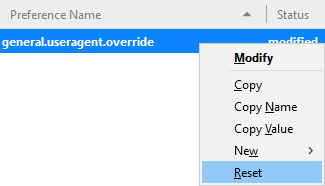
Rentetan akan kekal dalam tetapan anda, tetapi menetapkannya ke nilai kosong mempunyai kesan yang sama seperti memadamkannya.
Cara menukar ejen pengguna anda di Microsoft Edge
Edge adalah penyemak imbas baru yang Microsoft telah berusaha untuk menyoroti akhir -akhir ini, tetapi jika anda masih lebih suka Internet Explorer, proses untuk menukar ejen pengguna anda adalah sama.
- Pertama, buka tepi dan tekan F12 Kunci pada papan kekunci anda.
- Di panel sebelah kanan yang dibuka, cari Emulasi di bahagian atas. Bergantung pada saiz resolusi anda, anda mungkin tidak dapat mencarinya pada mulanya, tetapi jika anda mengklik pada anak panah menunjuk ke bawah dengan Lebih banyak alat Petua, anda akan menjumpainya.
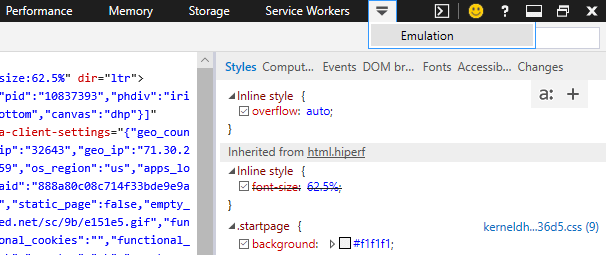
Pilihan emulasi Edge agak mantap, membolehkan anda menukar peranti anda, orientasi/resolusi paparan, geolokasi, dan rentetan ejen pengguna.
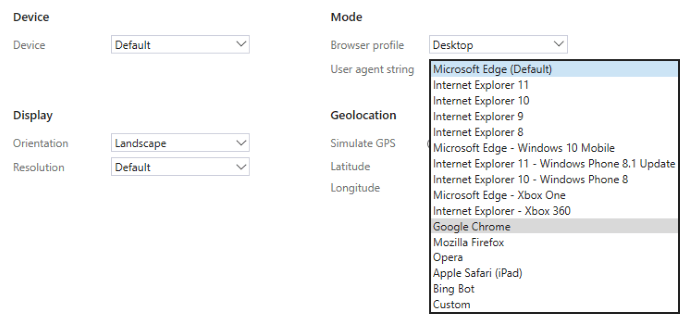
Seperti banyak pelayar lain, Edge menyokong rentetan ejen pengguna tersuai.
Cara menukar ejen pengguna anda di safari
Safari membolehkan anda menukar ejen pengguna anda dari bar menu, tetapi anda perlu terlebih dahulu mendayakan menu pemaju.
- Untuk berbuat demikian, masuk ke Keutamaan .. menu (sama ada dengan mengklik Safari atau yang jauh ikon cog, bergantung pada versi anda).
- Di tetingkap yang muncul, klik pada Lanjutan tab dan kemudian tandakan kotak pilihan pilihan Bottommost, Tunjukkan Menu Membangun di bar menu.
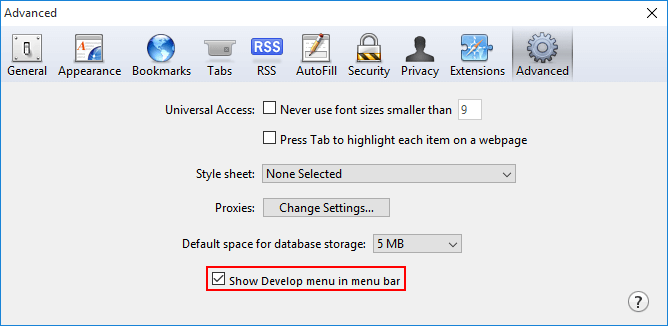
- Tutup tetingkap ini dan cari Membangun menu di bar menu atas anda, di tempat yang sama anda melihat Fail, edit, lihat, dan pilihan menu lain.
- Sekiranya anda tidak melihat baris pilihan ini, anda mungkin perlu mengklik semula sama ada Safari pilihan menu atau ikon cog dan klik pada Tunjukkan bar menu.
- Seterusnya, klik pada Membangun pilihan menu, berlegar Ejen pengguna, Dan anda akan melihat senarai ejen pengguna yang boleh anda beralih.
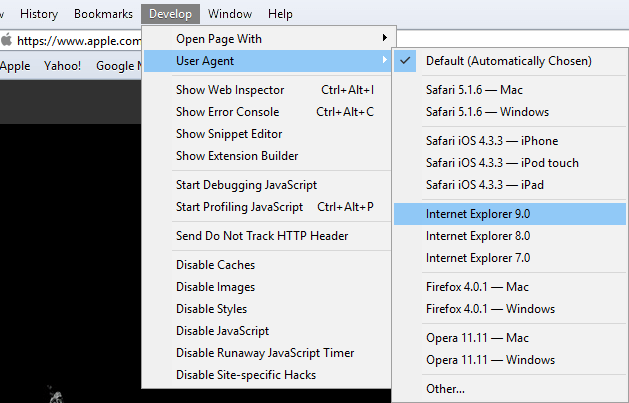
- Walaupun senarai pratetap tidak terlalu luas, mengklik Lain… akan memberi anda pilihan untuk memasukkan rentetan ejen pengguna tersuai anda sendiri.
Jika anda tidak takut untuk berada di bawah tudung, menukar rentetan ejen pengguna melalui pilihan atau konsol pemaju penyemak imbas anda adalah cara yang baik untuk melangkau satu pelanjutan pelayar tambahan. Terdapat berjuta-juta rentetan ejen pengguna yang sah di luar sana, jadi perlu diingat bahawa menggunakan rentetan tersuai biasanya merupakan pilihan dalam hal pratetap tidak menawarkan apa yang anda cari.
Juga, ingatlah untuk membersihkan atau membatalkan semua perubahan yang dibuat pada rentetan ejen pengguna anda jika anda ingin melayari internet seperti yang dimaksudkan. Banyak laman web akan mengubah cara kandungan dihantar kepada anda berdasarkan ejen pengguna anda, jadi lupa ini dapat menyebabkan anda melihat laman web dengan cara yang suboptimal.
- « Cara melumpuhkan storan terpelihara pada Windows 10
- Beralih dari Mac ke Windows? Apa yang perlu anda ketahui »

